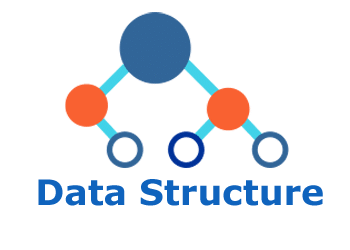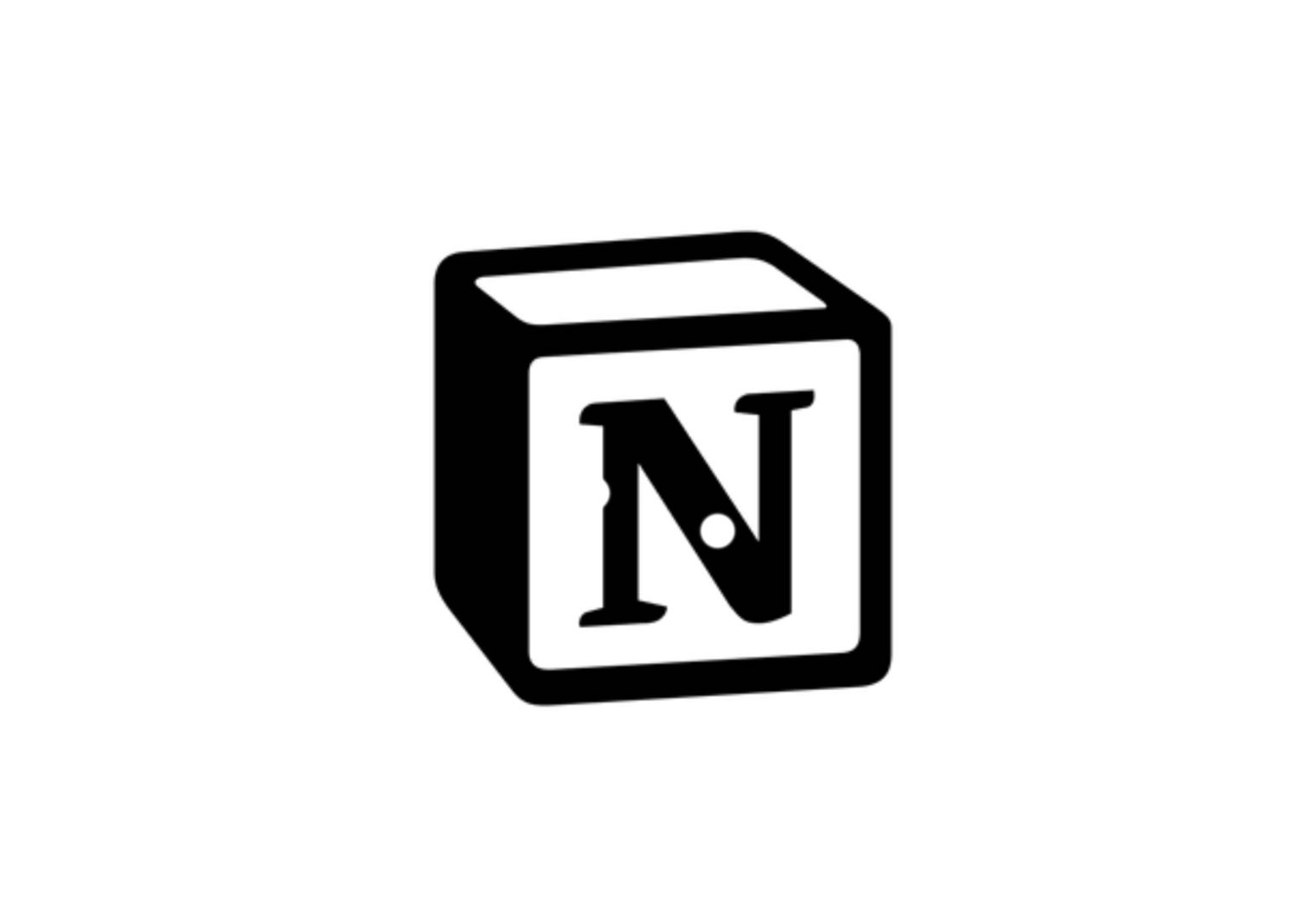Code-server及开发语言的环境配置
简介
本人是iPad党,实在不想感受游戏本的重量,但是又要用到C++,Go语言开发,于是想起了GitHub上Code-server的项目,正巧有 白嫖了 个服务器,所以就开始干了!
安装包准备:
Xshell 命令行工具
服务器是Centos 7的系统
部署Code-server到服务器
1. 服务器安装宝塔
在Xshell 中输入以下命令(适用于Centos 7)
1
yum install -y wget && wget -O install.sh http://download.bt.cn/install/install_6.0.sh && sh install.sh
其它的系统可以在 宝塔 官网获取支持,例如:
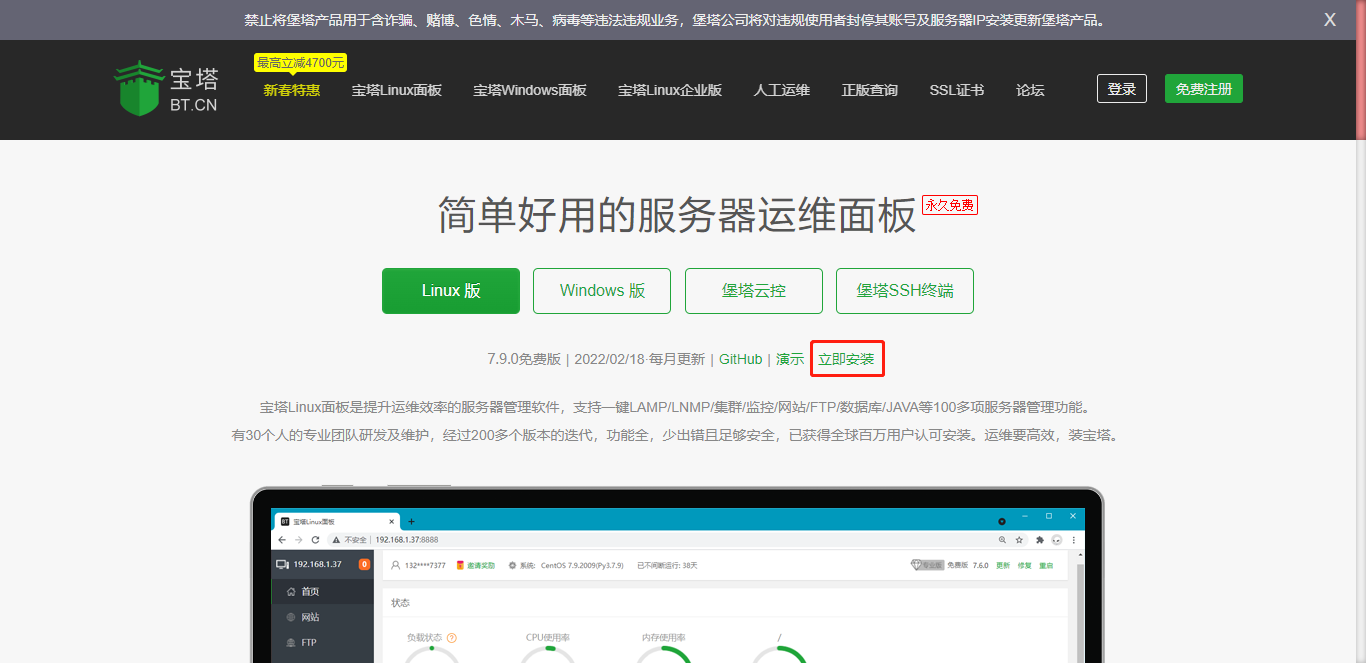
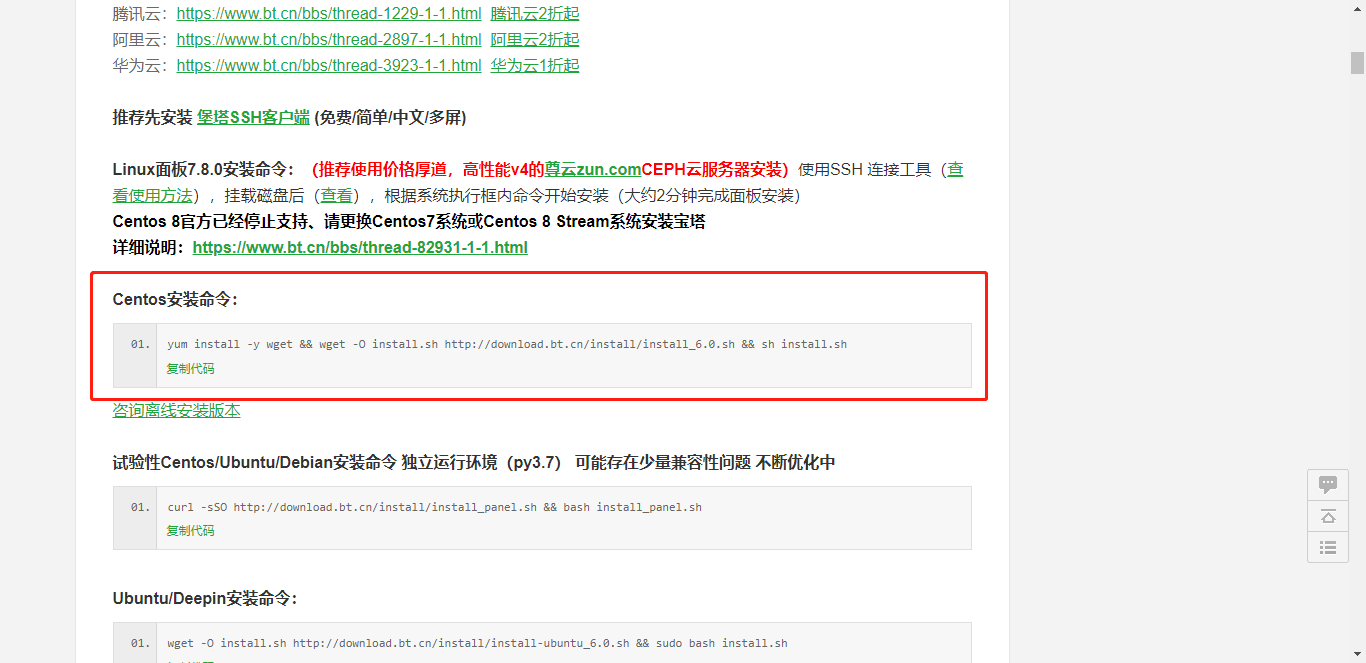
途中会有一次确认安装,请输入 y 。
登录宝塔
在安装完成后我们获得了宝塔的各种消息,在浏览器中登录外网地址,使用账号密码登录
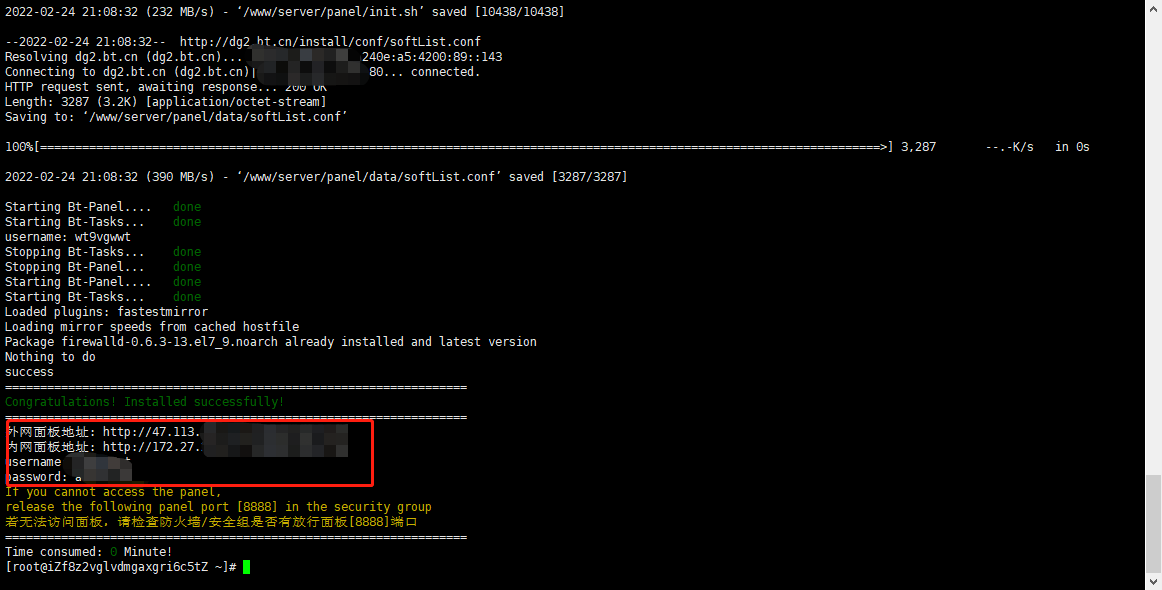
2. 安装Code-server
使用宝塔上传Code-server安装包
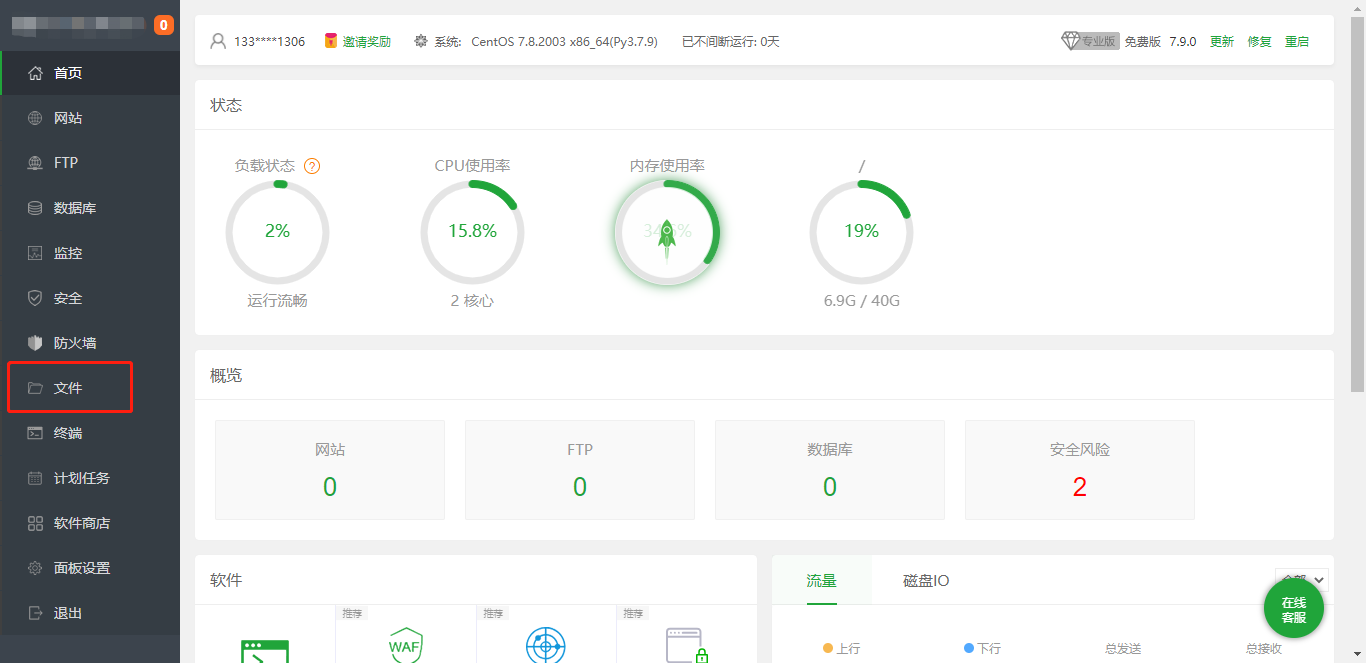
打开opt文件夹(图中的文件夹是我已经解压的文件夹)
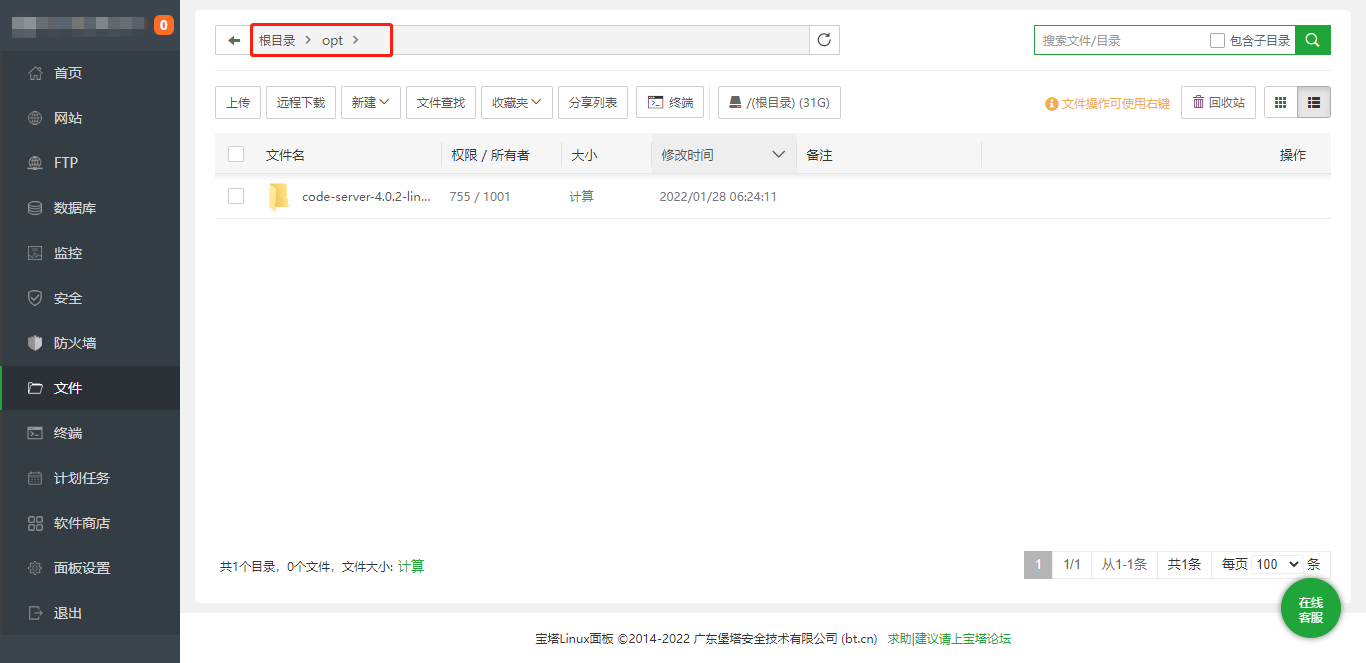
选择上传
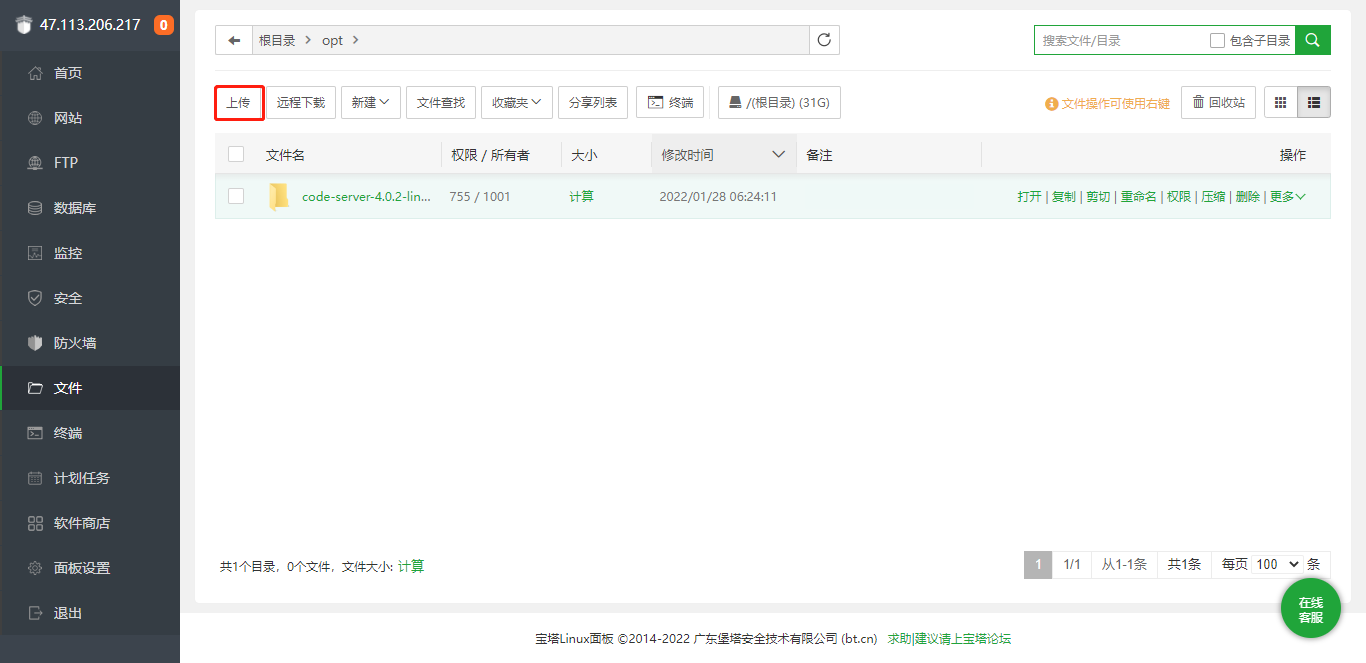
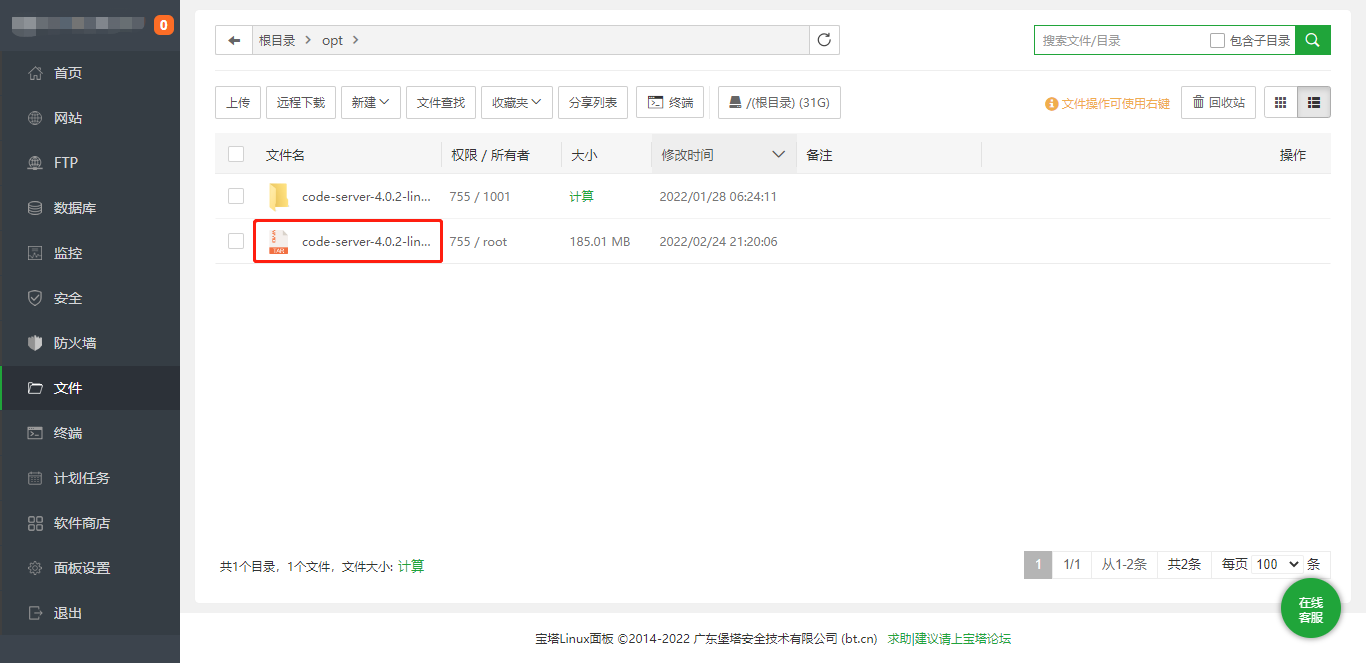
解压Code-server文件
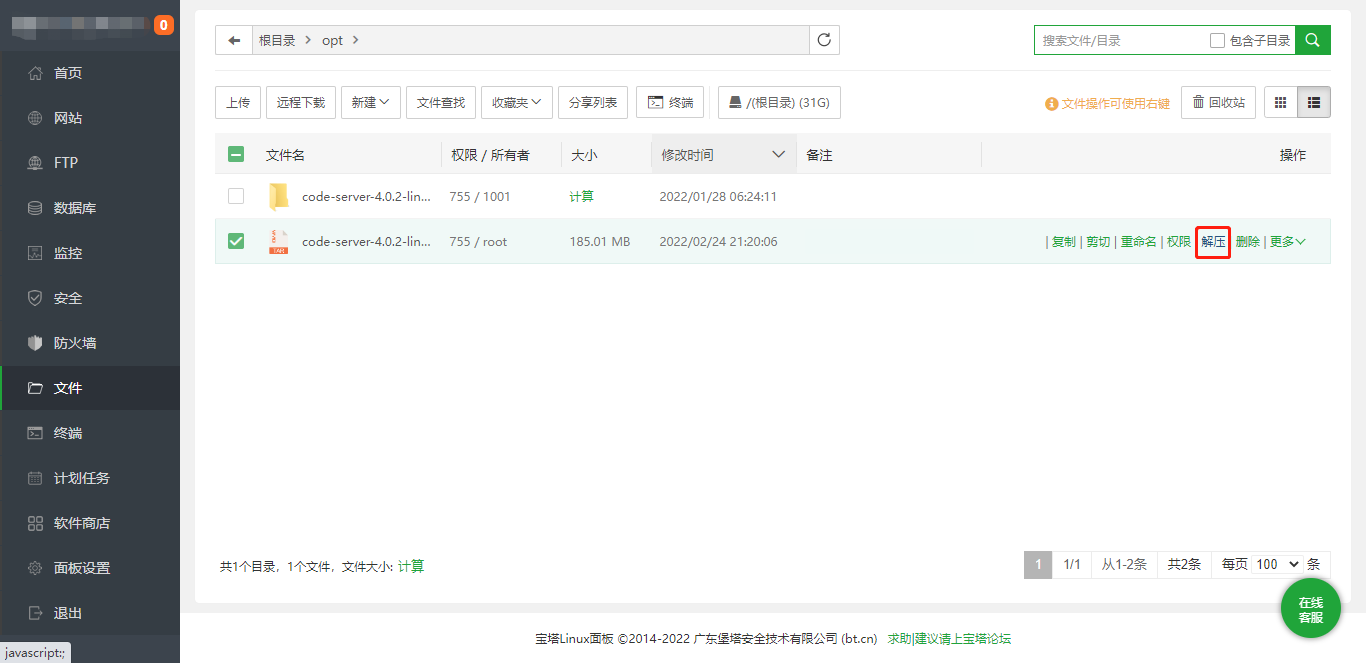
在Xshell中运行下列命令后使用 Ctrl+C退出
1
./bin/code-server
配置Code-server
地址栏中输入:
1
/root/.config/code-server
双击编辑 config.yaml文件
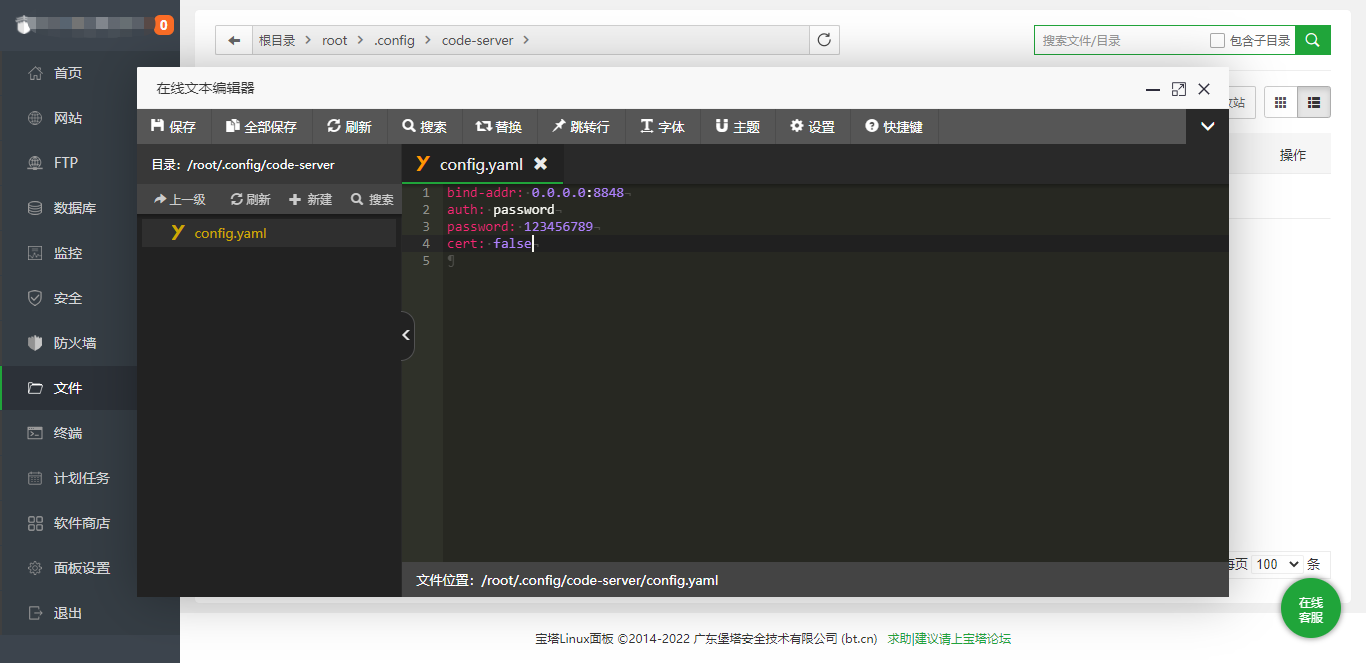
图中的bind-addr使用的是8848端口,因为8080端口经常被占,尽量不要选择8080端口
password密码可以自己设置,建议都先按照我的设置。
打开8848端口
打开你的服务器,设置安全住规则,比如我的是阿里云:
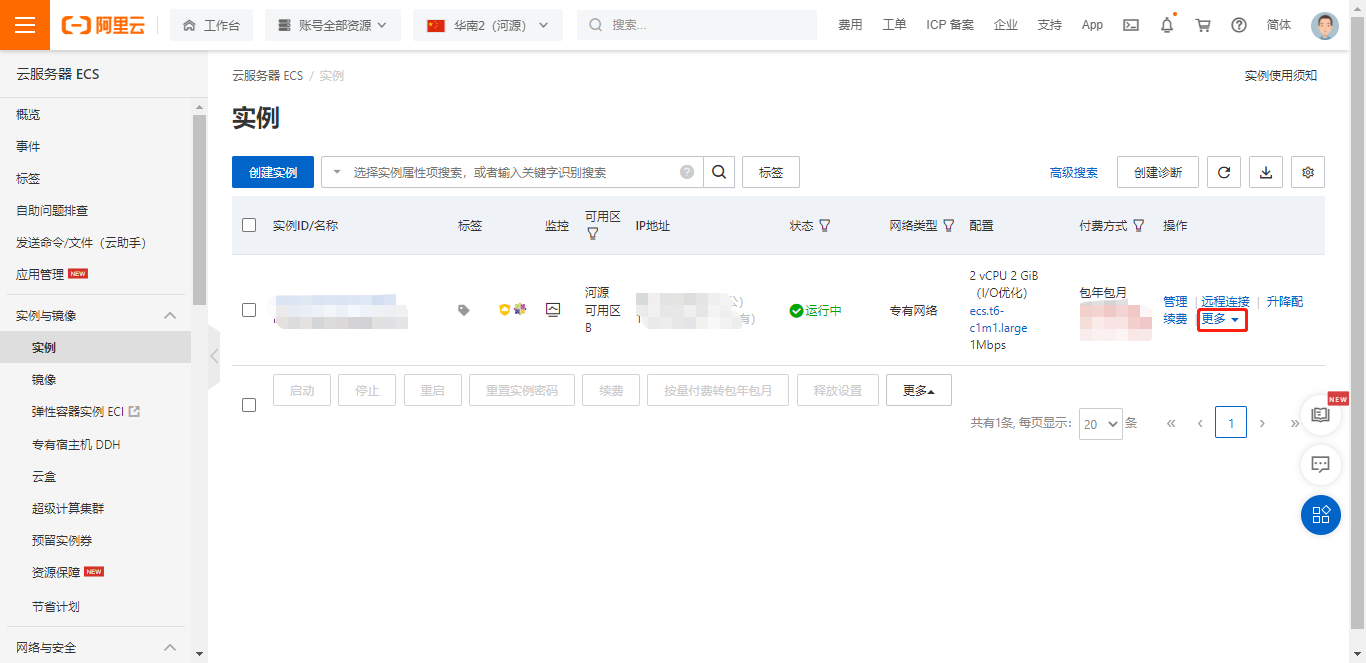
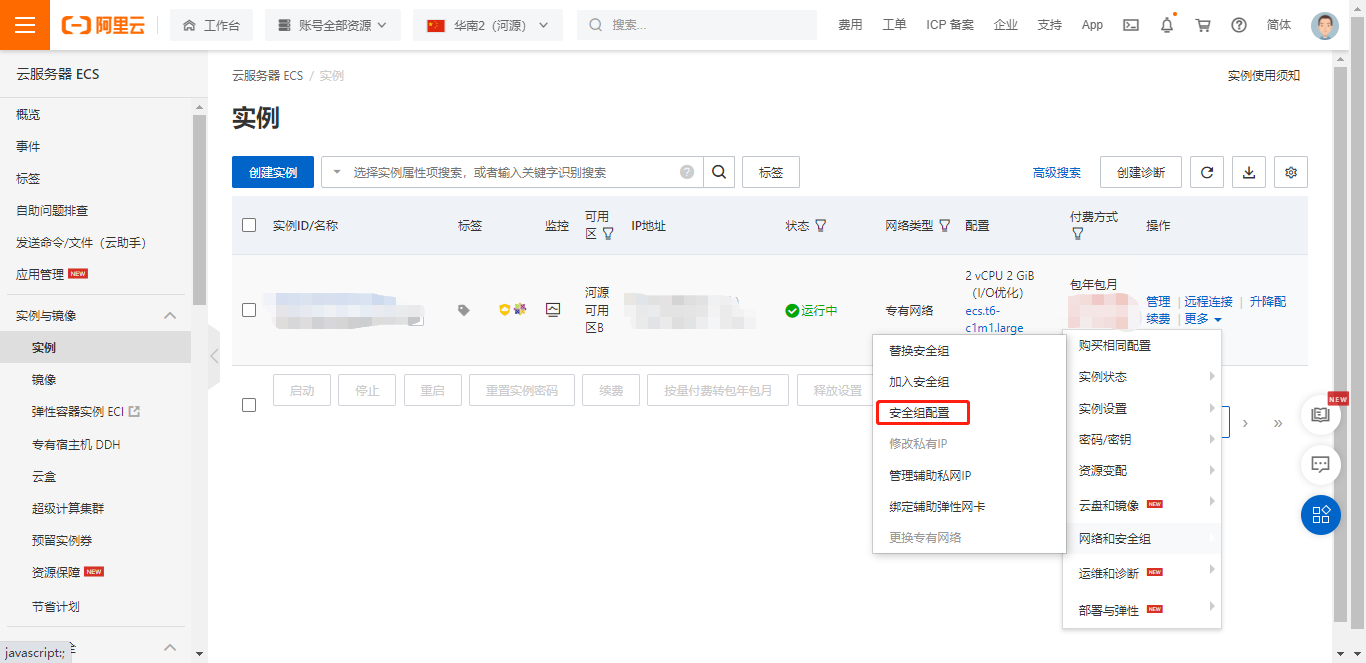
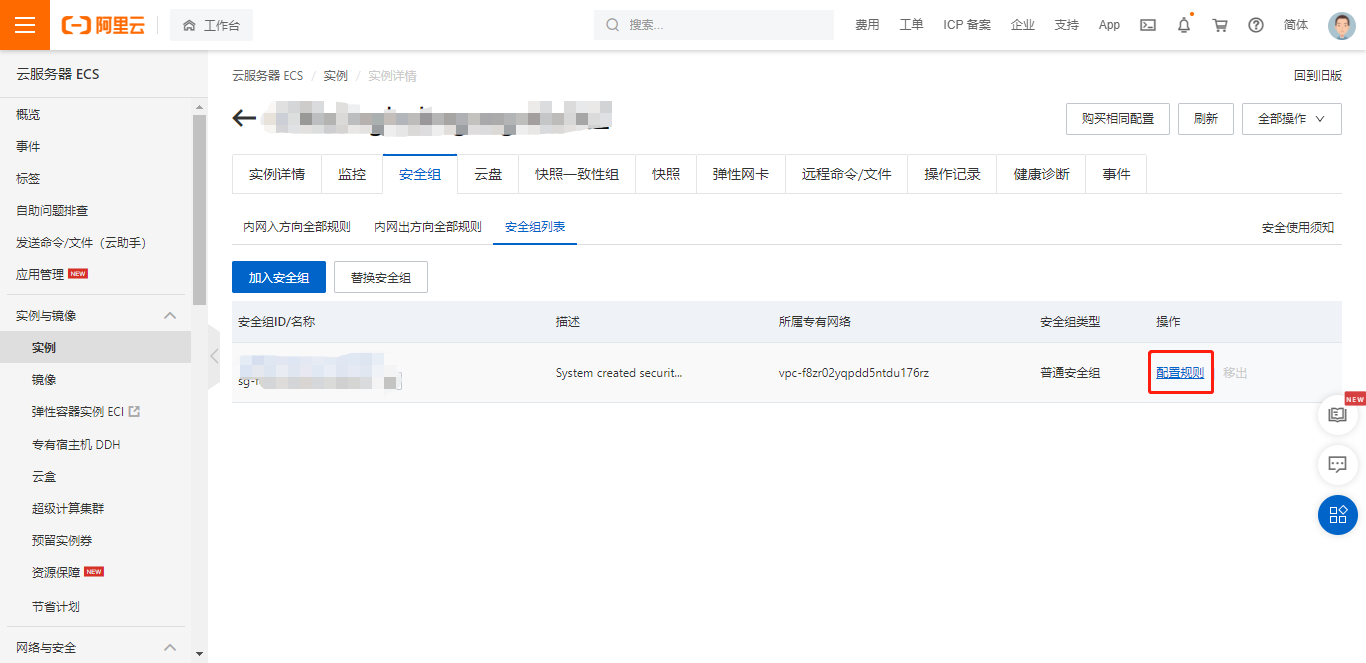
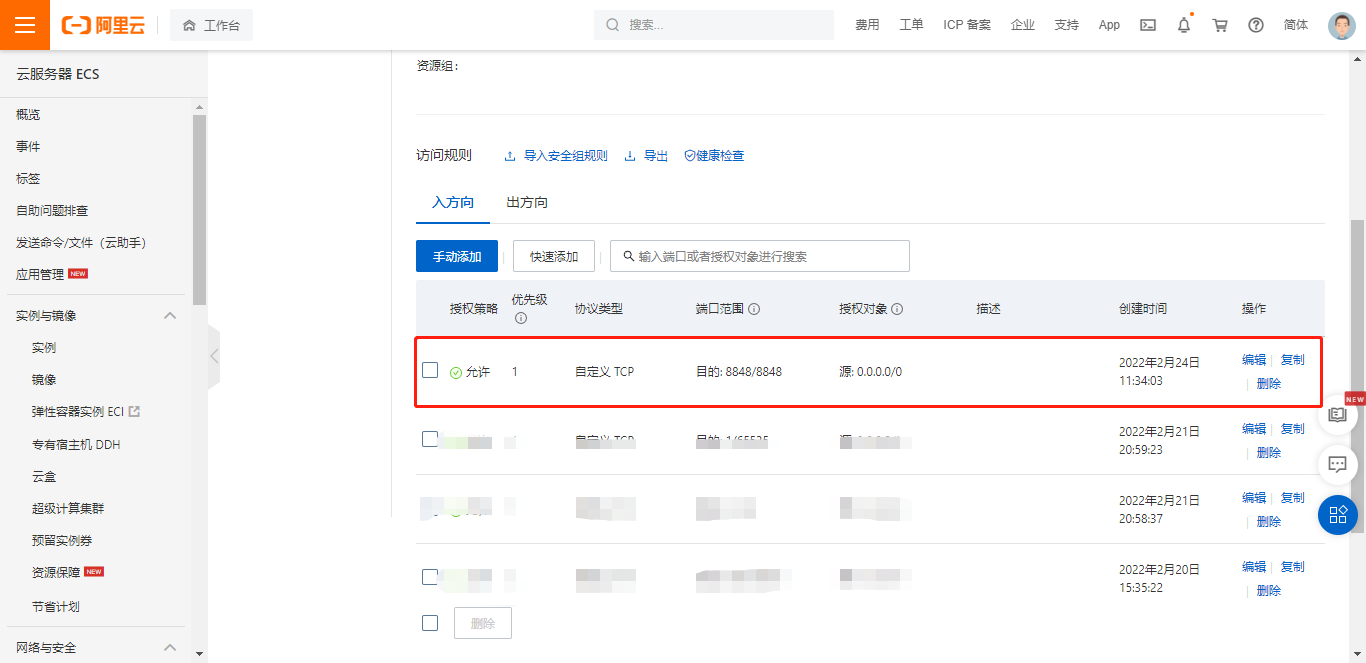
宝塔的配置
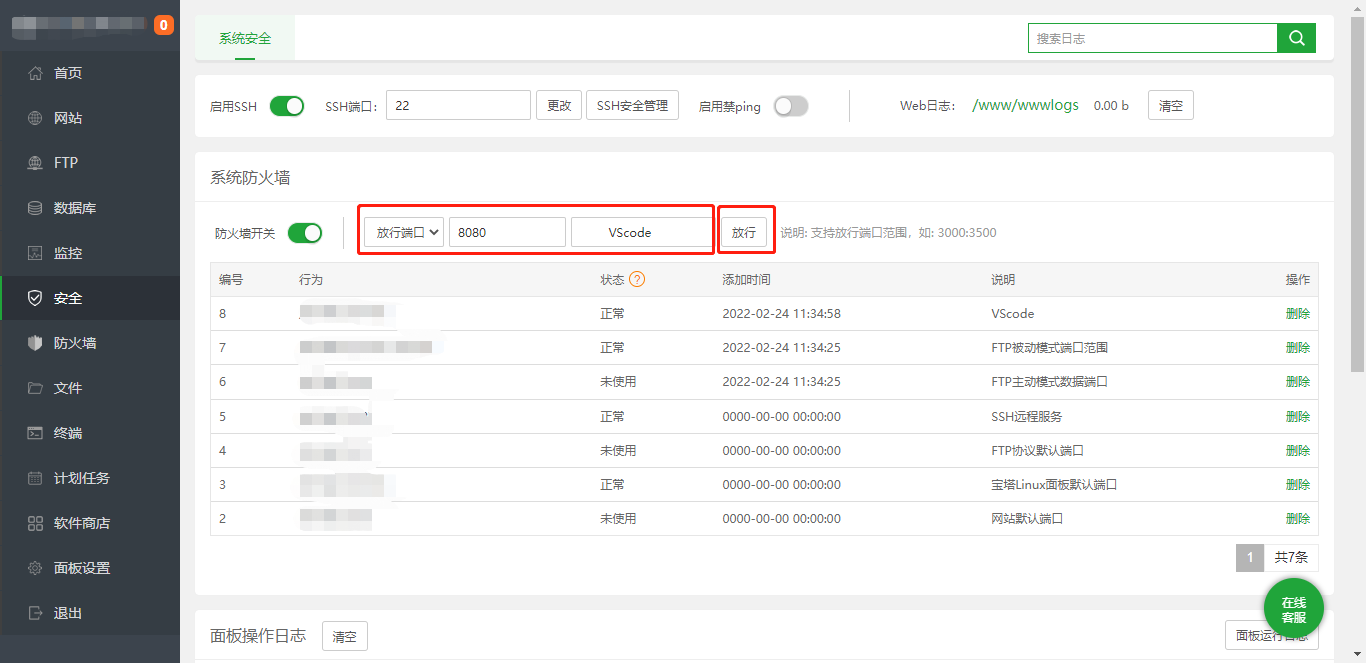
启动Code-server
在Xshell中输入以下命令:
1
./bin/code-server
此时可以使用你的公网IP+ :8080访问到你的Code-server,使用Ctrl+C可以退出
让Code-server在后台长时间运行(建议先将访问密码修改,否则后面修改有点麻烦)
在Xshell输入下面命令安装screen
1
yum install screen
在Xshell输入下面命令新建screen回话
1
screen -S codeserver
在Xshell输入下面命令启动Code-server
1
./bin/code-server
接下来关闭Xshell即可,~~~完结撒花!!!~~
配置开发环境
1. 配置C++开发语言环境
在Xshell中输入下列命令安装gcc
1
yum install gcc
在Xshell中输入下列命令验证是否安装成功
1
gcc --version
如果出现了版本号则成功安装
这tm比Windows方便多了
2. 配置Go语言开发环境
将下载的go语言开发包上传到服务器
地址栏中输入/usr/local,进入目录后选择上传。
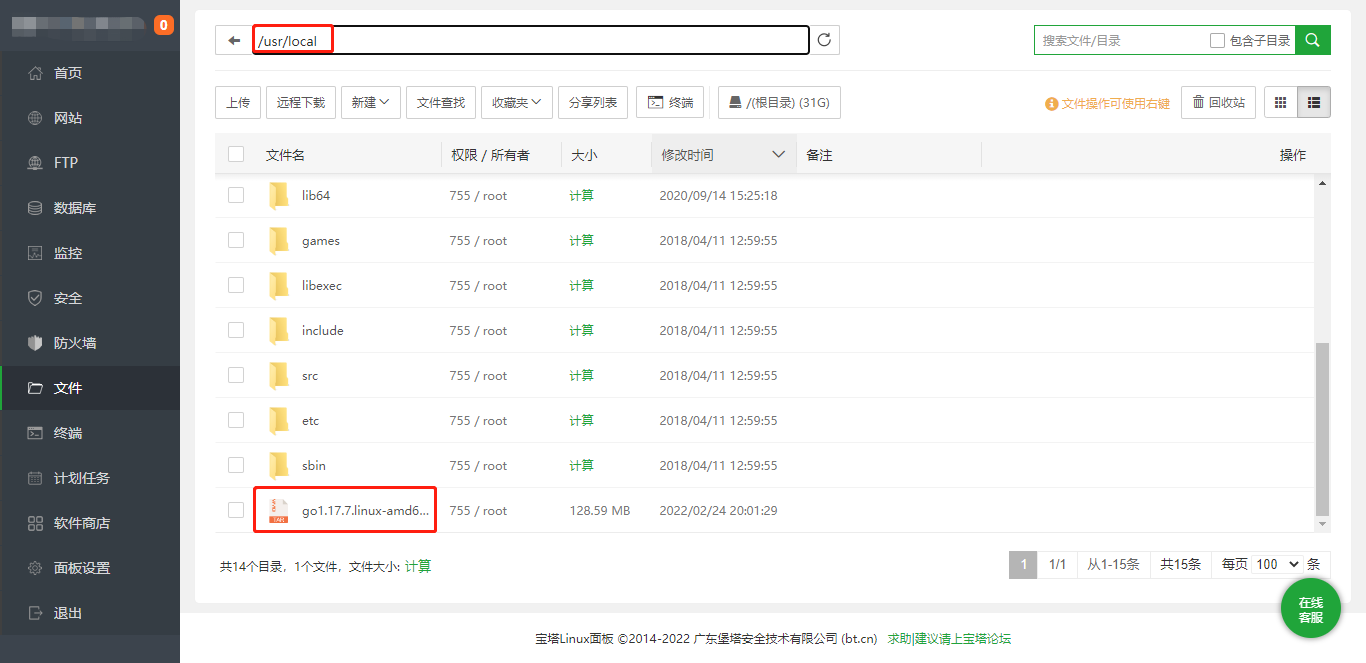
图中的文件选择解压
配置环境变量
进入地址栏中的目录,找到profile文件,双击编辑
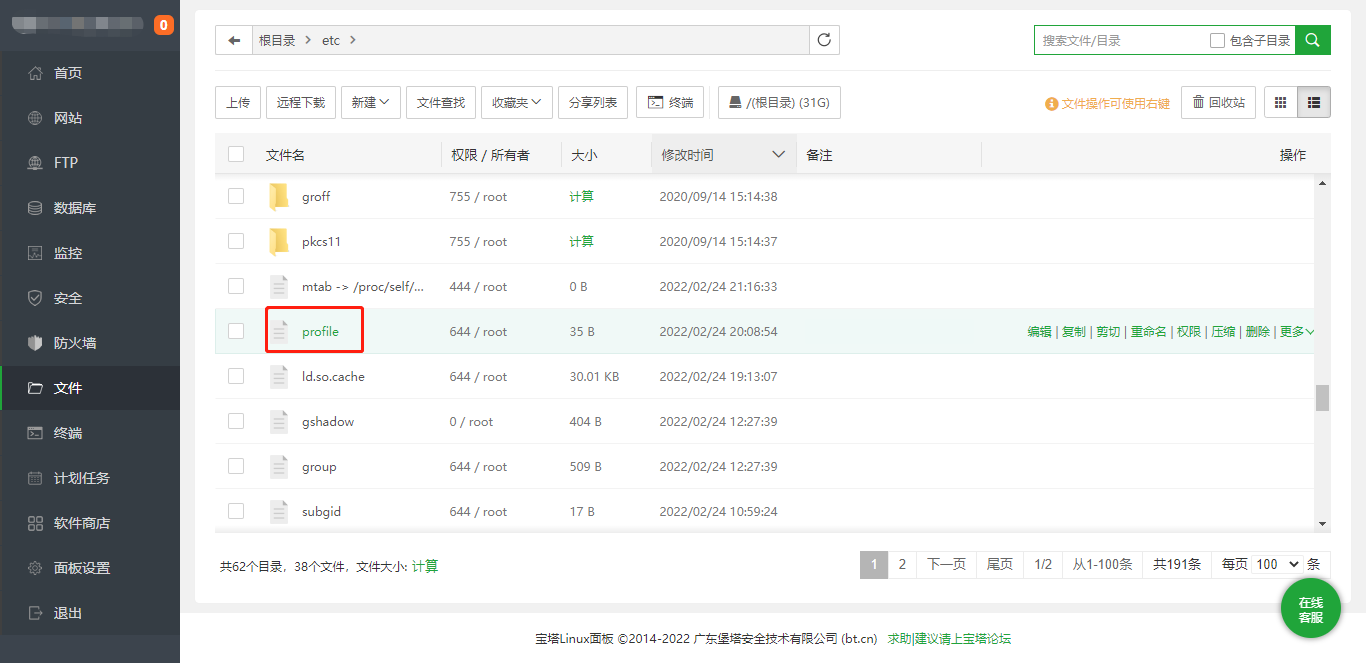
文件中输入 export PATH=$PATH:/usr/local/go/bin
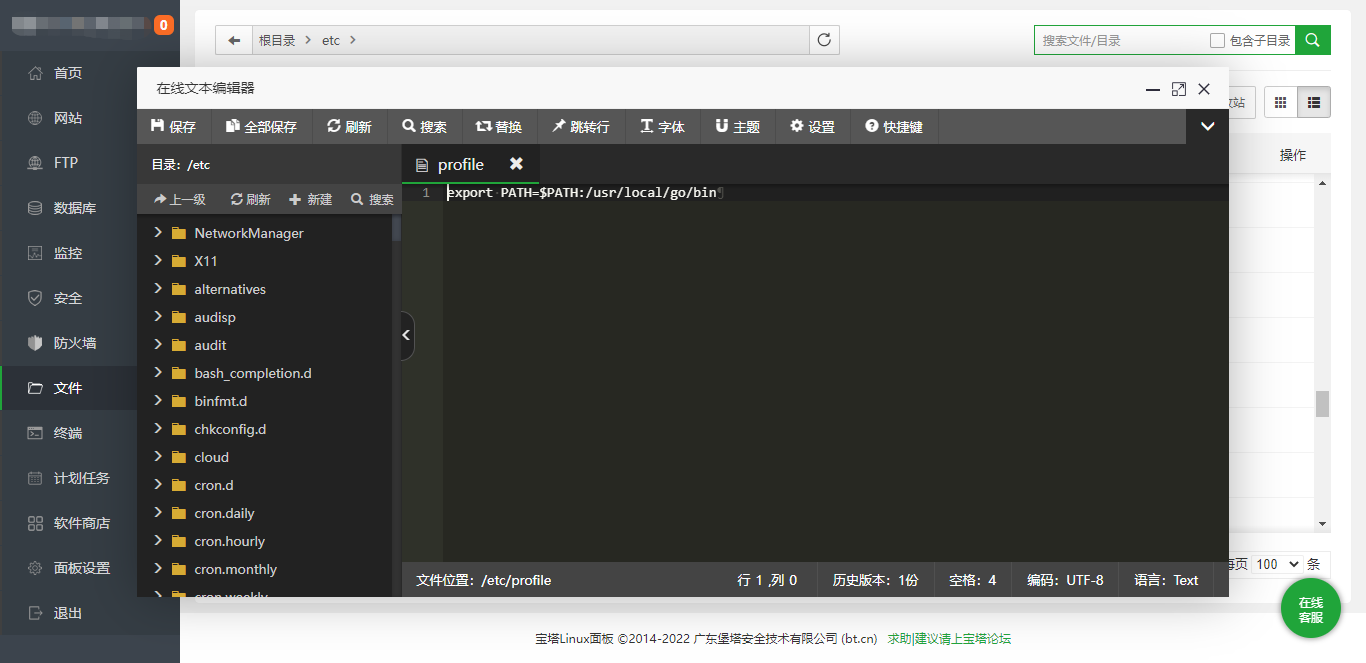
配置成功!!!
完结撒花!!!
Tips:
- 关于VS Code的使用我就不重复了,记得各种插件安装上,还有设置中勾选Run in terminal的选项。
- Centos 7 自带了Python的开发环境,~~~我就不需要写教程啦~~
- 遇到不会的随时
重置服务器在下面提问! - 程序员不要太肝了,保重身体!!!!!!